arduino_foer_ungdomar
Lektion 16: använding av en LCD
En LCD är en del för att visa något, som bokstäver och symboler. LCD betyder “Liquid Crystal Display”, detta är engelska för “Liquid Crystal Screen”

16.1 Anslut LCD
Det finns flera sätt att ansluta en LCD-skärm:
| Sätt | Kontrastjusterbar? | Med bakgrundsbelysning? |
|---|---|---|
| 1 | Nej | Nej |
| 2 | Ja | Nej |
| 3 | Nej | Ja |
| 4 | Ja | Ja |
16.1.1. Anslut LCD sätt 1
Detta är det enklaste sättet:
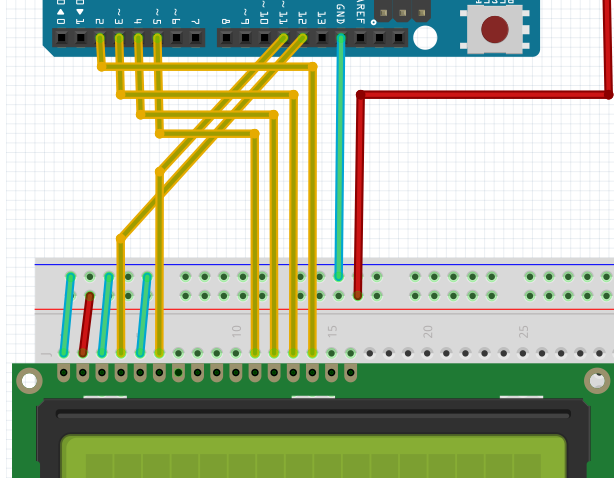
Om du inte kan se bokstäverna kan du fortfarande behöva justera kontrasten (sätt 2), eller anslut bakgrundsbelysningen (sätt 3), eller båda.
16.1.2. Anslut LCD sätt 2
Här kan du justera kontrasten med en potentiometer.
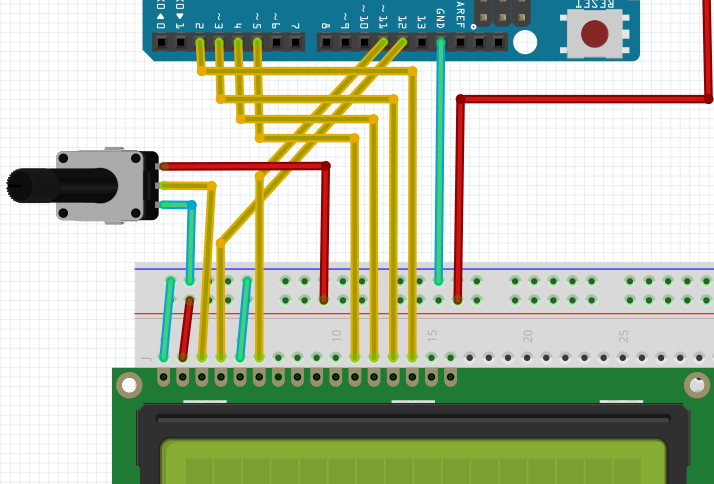
Om du inte kan se bokstäverna bör du fortfarande ansluta bakgrundsbelysningen (väg 4).
16.1.3. Anslut LCD sätt 3
Här anger du bakgrundsbelysningens spänning.
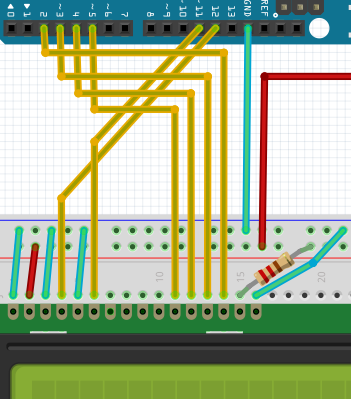
Om du inte kan se bokstäverna bör du också kunna justera kontrasten (sätt 4).
16.1.4. Anslut LCD sätt 4
Det här sättet fungerar alltid
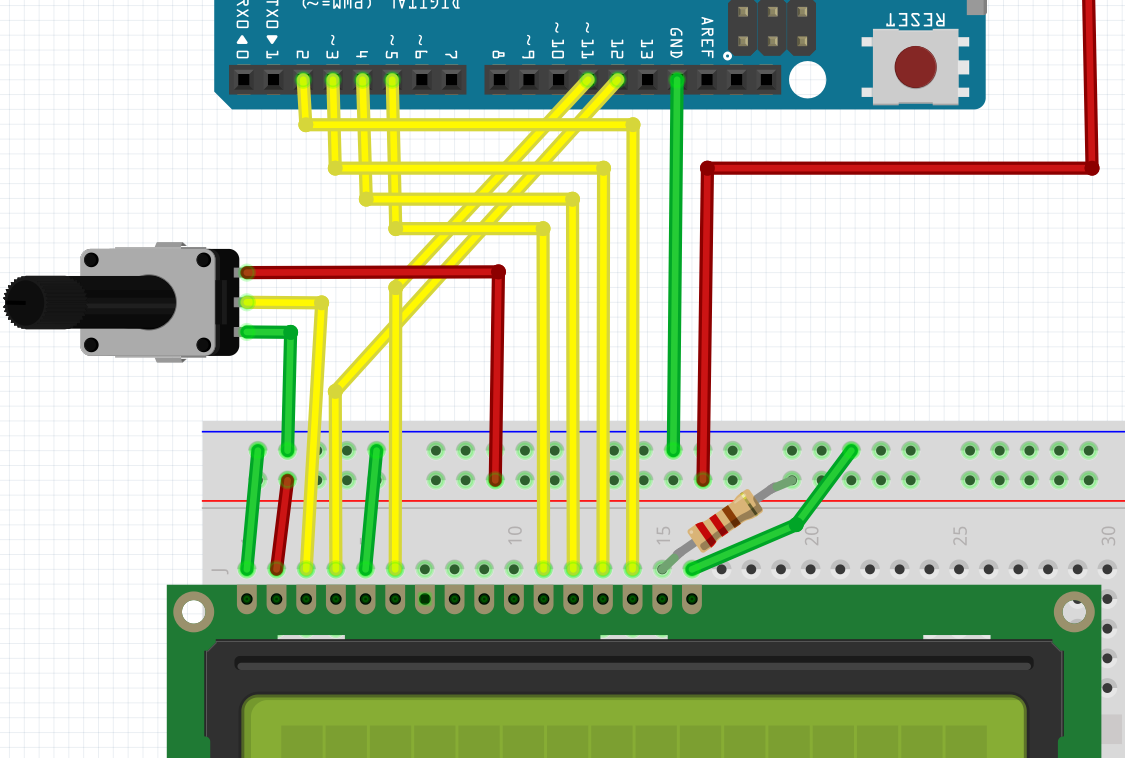
16.2. programmera en LCD
Det finns många exempelprogram i Arduino IDE, under File | Exempel | LiquidCrystal.
16.2.1. Hej världen
Det enklaste är File | Exempel | LiquidCrystal | HelloWorld:
#include <LiquidCrystal.h>
LiquidCrystal lcd(12, 11, 5, 4, 3, 2);
void setup() {
lcd.begin(16, 2);
lcd.print("hello, world!");
}
void loop() {
lcd.setCursor(0, 1);
lcd.print(millis()/1000);
}
Detta gör att du kan få text på skärmen.
16.2.2. Custom Character
En svårare är File | Exempel | LiquidCrystal | CustomCharacter:
#include <LiquidCrystal.h>
LiquidCrystal lcd(12, 11, 5, 4, 3, 2);
byte heart[8] = {
0b00000,
0b01010,
0b11111,
0b11111,
0b11111,
0b01110,
0b00100,
0b00000
};
byte smiley[8] = {
0b00000,
0b00000,
0b01010,
0b00000,
0b00000,
0b10001,
0b01110,
0b00000
};
void setup() {
lcd.createChar(1, heart);
lcd.createChar(2, smiley);
lcd.begin(16, 2);
lcd.print("I ");
lcd.write(1);
lcd.print(" Arduino! ");
lcd.write(2);
}
void loop() {}
Detta gör att du kan få dina egna figurer på skärmen.
Övningar
- Anslut en LCD
- Sätt programmet “Hello World” på Arduino
- Vad gör
LiquidCrystal lcd(12, 11, 5, 4, 3, 2)? Tips: vilka stift går dina ledningar till? - Vad gör
lcd.begin(16, 2)? Tips: hur många rektanglar finns det på din LCD-skärm? - Vad gör
lcd.print("hej, värld!")? Tips: provalcd.print("Edge is top") - Vad gör
lcd.setCursor(0, 1)? Tips: ställ in den första siffran till ‘1’, ställ in den andra siffran på ‘0’ - Vad gör
lcd.print(millis()/1000)? Tips: provalcd.print(millis()) - Skapa en fin text själv
- Sätt programmet “CustomCharacter” på Arduino
- Ta en ordentlig titt på nollorna och ettorna i ‘byte heart’. ‘heart’ är engelska för ‘hjärta’. Vad betyder dessa nollor och ettor?
- Vad gör
lcd.createChar(1, heart)? Tips: detta fungerar tillsammans medlcd.write(1) - Vad gör
lcd.createChar(2, smiley)? Tips: detta fungerar tillsammans medlcd.write(2) - Gör något roligt själv med din egen figur